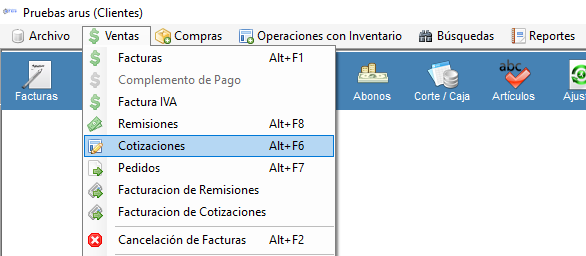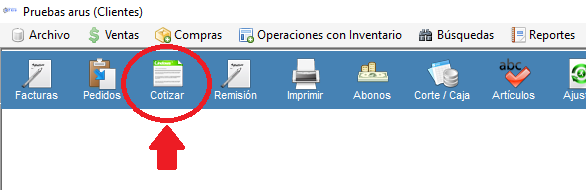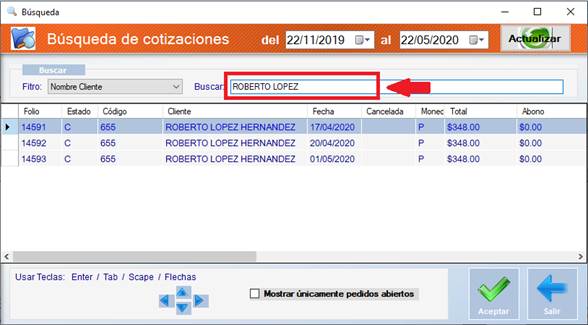¿Cómo podemos ayudarte?
-
Preguntas Frecuentes
-
- ¿Cómo Cancelar un Complemento de Pago con Motivo 01: Comprobante emitido con errores con relación a otro CFDI?
- ¿Cómo Cancelar un Complemento de Pago con Motivo 02: Comprobante emitido con errores sin relación a otro CFDI?
- ¿Cómo Cancelar una Factura con Motivo 01: Comprobante emitido con errores con relación a otro CFDI?
- ¿Cómo Cancelar una Factura con Motivo 02: Comprobante emitido con errores sin relación a otro CFDI?
- ¿Cómo Cancelar una Factura con Motivo 03: No se llevó a cabo la operación?
- ¿Cómo Cancelar una Factura con Motivo 04: Operación nominativa relacionada en la factura global?
- ¿Cómo cancelo una Factura?
- ¿Cómo Facturar un Pedido?
- ¿Cómo Facturar una Cotización?
- ¿Cómo Facturar una o varias Remisiones?
- ¿Cómo Facturar varias Cotizaciones?
- ¿Cómo realizar una Factura Directa?
- ¿Cómo se timbra una Factura?
- ¿Cuáles son las condiciones para autorizar modificar el Precio de Venta al vender?
- ¿Qué debo hacer cuando recibo Anticipos?
-
- Articles coming soon
-
- Articles coming soon
-
Mantenimiento
- Articles coming soon
-
Catálogos
-
Ventas
-
- Cancelar Facturas
- Factura Global de Tickets
- Facturación Global del día
- Facturar Remisiones
- Facturar un Pedido
- Facturar una Cotización
- Facturar Varias Cotizaciones
- Modificar Facturas
- Realizar Factura a Crédito
- Realizar Factura de Contado
- Realizar Factura Directa
- Relacionar CFDI a una nueva Factura
- Timbrar Facturas
-
- Corte de Caja en ArusAdmin
- Registrar Corte de Caja (1 Almacén / 1 Caja General / Varios Usuarios Cajeros con sus Cajas físicas adicionales)
- Registrar Corte de Caja (1 Almacén / Varios Usuarios Cajeros con sus Cajas físicas adicionales)
- Registrar Corte de Caja (Varias Tiendas/ Varios Usuarios Cajeros con sus Cajas físicas adicionales)
- Registrar Corte de Caja Global
- Registrar Corte de Caja Intermedio
- ReImprimir Cortes de Caja
-
-
Compras
-
Operaciones con Inventario
-
Reportes
- Articles coming soon
-
Herramientas
-
-
- Activar Capturar Almacén al Vender
- Activar Descuento Global al Vender
- Activar el apartado de Notas en Ventas
- Activar Notas de Envío
- Imprimir al registrar Abonos de Clientes
- Permitir al Cliente que Exceda su Crédito
- Permitir Asignar Vendedor en Ventas
- Permitir Capturar la Fecha de Venta
- Permitir Vender Artículos Sin Existencia
- ¿Cómo establecer los parámetros para permitir a los Vendedores modificar el Precio de Venta?
-
- Activar capturar almacén al comprar
- Activar imprimir compra al registrarla
- Definir Tipos de Clasificaciones de Proveedores
- ¿Cómo activar Moneda fija en Órdenes de Compra y en Compras según el Proveedor?
- ¿Cómo proteger los Precios de Venta o la Utilidad de los Productos cuando el Costo disminuya al Comprar por Promoción?
- ¿Qué afectar cuando el Costo aumente al Comprar?
- ¿Qué afectar cuando el costo disminuya al Comprar?
-
-
Modificar Cotizaciones
Puedes modificar una Cotización mientras ésta no haya sido Remisionada o Facturada Parcial o totalmente.
¿Cómo modificar una Cotización?
Para modificar una Cotización se siguen los siguientes pasos:
Paso 1. Apertura del módulo de Cotización.
Puedes abrir el módulo de Cotización de 3 maneras:
a). Dar Clic al menú de Ventas\ Cotizaciones\
b). Acceder por medio de la combinación de teclas ALT+F6.
c). O bien acceder por medio de la barra de iconos que se encuentra debajo del menú con la imagen de una hoja blanca con una cabecera verde que se encuentra en la tercera posición de la barra de herramientas.
Paso 2. Buscar y seleccionar la Cotización que deseas modificar.
Esto lo podemos hacer de 2 formas:
a). Escribiendo el Número de Cotización que deseas modificar.
b). A través de la búsqueda de Cotizaciones oprimiendo el Botón
Seleccionando el Filtro Nombre y escribiendo en el campo inmediato a la derecha el nombre del Cliente y el sistema los mostrará.
Enseguida dar doble clic sobre la Cotización o bien selecciónala y oprime el botón ACEPTAR. El sistema capturará el Folio de la Cotización.
Paso 3. Realizar la modificación de los Productos en el detallado de la Cotización.
a). Se pueden agregar productos o bien,
b). Modificar la cantidad y/o precio de venta de algún artículo ya registrado: Dando doble clic al producto y eso te permitirá modificar.
Paso 4. Guardar la Cotización.
Debes oprimir el botón Guardar:
Con este botón se guardará la modificación de la Cotización.
Paso 5. Salir del módulo de Cotizaciones.
Con este botón se cierra la pantalla de Cotizaciones.